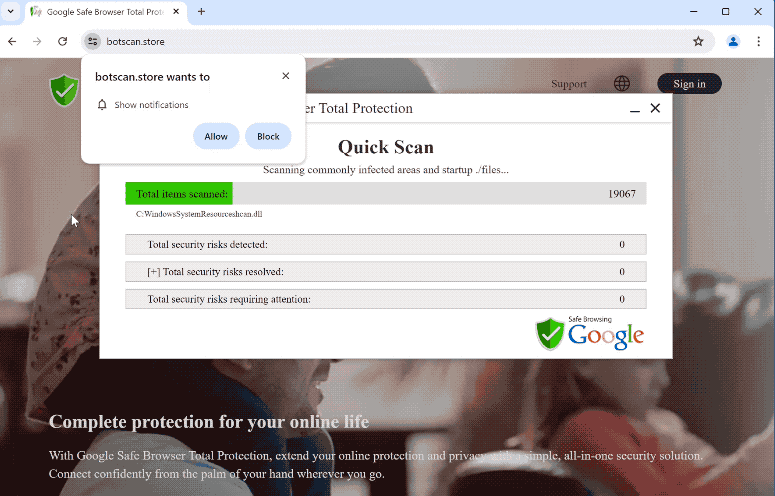botscan.store เป็นเว็บไซต์หลอกลวงทั่วไปที่ต้องการหลอกลวงผู้ใช้ให้อนุญาตโฆษณาบนเดสก์ท็อปและแสดงการแจ้งเตือนไวรัสปลอม สมมติว่าคุณถูกเปลี่ยนเส้นทางไปยัง botscan.store คุณจะได้รับการแจ้งเตือนเบราว์เซอร์ทันทีที่ระบุว่า ” botscan.store ต้องการแสดงการแจ้งเตือน” หากคุณคลิก “อนุญาต” เว็บไซต์จะเริ่มส่งสแปมโฆษณาบนเดสก์ท็อปของคุณ
มีทริกเกอร์หลายอย่างสําหรับการเปลี่ยนเส้นทางไปยังไซต์เช่น botscan.store ซึ่งเราจะพูดถึงเพิ่มเติมในรายงานนี้ แต่เมื่อคุณถูกเปลี่ยนเส้นทางไปยังเว็บไซต์คุณจะเห็นการสแกนไวรัสปลอมซึ่งดูเหมือนจะโดยโปรแกรมป้องกันไวรัสของ Avira หลังจากการสแกนปลอมเสร็จสิ้นผลลัพธ์จะแสดงการติดเชื้อร้ายแรงหลายครั้ง คุณจะได้รับแจ้งให้ดาวน์โหลดโปรแกรมที่นําเสนอเพื่อลบการติดเชื้อ การโต้ตอบกับข้อความแจ้งการสแกนปลอมนี้ไม่ใช่ความคิดที่ดี เพราะคุณอาจลงเอยด้วยการดาวน์โหลดสิ่งที่เป็นอันตรายได้
เมื่อคุณอยู่ในเว็บไซต์ เบราว์เซอร์ของคุณจะแสดงการแจ้งเตือนของเบราว์เซอร์ที่ระบุว่า ” botscan.store ต้องการแสดงการแจ้งเตือน” ไซต์นี้ใช้คุณลักษณะที่ถูกต้องตามกฎหมายในทางที่ผิดซึ่งช่วยให้ไซต์แสดงเนื้อหาของผู้ใช้ได้สะดวกยิ่งขึ้น แทนที่จะเป็นเนื้อหาที่เป็นประโยชน์ จะ botscan.store สแปมโฆษณาหากได้รับอนุญาตให้แสดงการแจ้งเตือน หากคุณให้สิทธิ์ไซต์แล้ว อย่าโต้ตอบกับการแจ้งเตือนใดๆ ที่แสดง เนื่องจากคุณอาจสัมผัสกับเนื้อหาที่เป็นอันตรายและการหลอกลวง
หากคุณให้สิทธิ์ไซต์ คุณสามารถเพิกถอนได้อย่างง่ายดายในการตั้งค่าเบราว์เซอร์ของคุณ คําแนะนําจะให้ไว้ที่ส่วนท้ายของรายงานนี้หากคุณต้องการความช่วยเหลือ
ทําไมคุณถึงถูกเปลี่ยนเส้นทางไปยังเว็บไซต์เช่น botscan.store ?
ดังที่ได้กล่าวไว้ข้างต้นมีทริกเกอร์หลายอย่างสําหรับการเปลี่ยนเส้นทางไปยังไซต์เช่น botscan.store ในบางกรณี พวกเขาถูกกระตุ้นโดยแอดแวร์ แต่โดยทั่วไปแล้วผู้ใช้จะถูกเปลี่ยนเส้นทางเมื่อเรียกดูเว็บไซต์ที่มีความเสี่ยงสูง เว็บไซต์ที่น่าสงสัยจํานวนมากพยายามทําให้ผู้ใช้เห็นเนื้อหาโฆษณาให้ได้มากที่สุด เว็บไซต์ที่มีเนื้อหาละเมิดลิขสิทธิ์หรือลามกอนาจารมีความผิดเป็นพิเศษในเรื่องนี้ การคลิกอะไรก็ตามในเว็บไซต์เหล่านั้นสามารถกระตุ้นการเปลี่ยนเส้นทางได้ การเปลี่ยนเส้นทางและโฆษณาปกติเหล่านี้สามารถบล็อกได้ง่ายด้วยโปรแกรมบล็อกโฆษณาที่ดี
การเปลี่ยนเส้นทางแบบสุ่มอาจเป็นสัญญาณของการติดเชื้อแอดแวร์ การติดไวรัสแอดแวร์จะถูกติดตั้งผ่านวิธีการรวมซอฟต์แวร์ฟรี วิธีการทํางานของวิธีนี้คือสามารถเพิ่มการติดเชื้อลงในโปรแกรมฟรียอดนิยมเป็นข้อเสนอเพิ่มเติม ข้อเสนอเหล่านี้ถูกตั้งค่าให้ติดตั้งควบคู่ไปกับโปรแกรมที่แนบมาโดยอัตโนมัติ ข้อเสนอเป็นทางเลือกเสมอ แต่จําเป็นต้องยกเลิกการเลือกด้วยตนเองเพื่อป้องกันการติดตั้ง ในกรณีส่วนใหญ่ ผู้ใช้จะไม่ทราบถึงข้อเสนอเหล่านี้เนื่องจากถูกซ่อนไว้ในการตั้งค่าที่ไม่ค่อยได้ใช้ สิ่งนี้ทําให้ผู้ใช้จํานวนมากไม่สังเกตเห็นข้อเสนอ ทําให้สามารถติดตั้งได้ นี่คือเหตุผลที่การรวมซอฟต์แวร์เป็นวิธีการติดตั้งที่เป็นที่ถกเถียงกัน
หากคุณให้ความสนใจเมื่อติดตั้งโปรแกรม คุณควรจะสามารถป้องกันการติดตั้งที่ไม่ต้องการได้อย่างง่ายดาย เมื่อติดตั้งโปรแกรม ให้เลือกการตั้งค่าขั้นสูง (กําหนดเอง) แทนค่าเริ่มต้น (พื้นฐาน) หน้าต่างการติดตั้งจะแนะนําให้ใช้การตั้งค่าเริ่มต้น แต่การตั้งค่าเหล่านั้นอนุญาตให้ติดตั้งข้อเสนอที่เพิ่มเข้ามาทั้งหมดได้
หากคุณเลือกการตั้งค่าขั้นสูงหรือแบบกําหนดเอง ข้อเสนอที่เพิ่มทั้งหมดจะปรากฏให้เห็น คุณยังจะได้รับตัวเลือกในการยกเลิกการเลือกข้อเสนอที่คุณไม่ต้องการ เราขอแนะนําให้ยกเลิกการเลือกข้อเสนอที่เพิ่มทั้งหมดเสมอ แม้ว่าจะดูมีประโยชน์ในตอนแรกก็ตาม โปรแกรมที่ถูกต้องไม่ได้ใช้วิธีการติดตั้งนี้ โปรแกรมที่ทํามักจะถูกตรวจพบว่าเป็นภัยคุกคามที่อาจเกิดขึ้นโดยโปรแกรมป้องกันไวรัส หากคุณอนุญาตการติดตั้งที่ไม่ต้องการเหล่านี้ คุณจะเติมคอมพิวเตอร์ของคุณอย่างรวดเร็วด้วยโปรแกรมขยะที่อาจกําจัดได้ยาก
จะหยุดการแจ้งเตือน botscan.store ได้อย่างไร?
สแกนคอมพิวเตอร์ของคุณด้วยซอฟต์แวร์ป้องกันไวรัสเพื่อตรวจสอบการติดไวรัสของแอดแวร์ในกรณีที่เป็นสิ่งที่ทริกเกอร์การเปลี่ยนเส้นทาง แอดแวร์เป็นการติดเชื้อที่ค่อนข้างยุ่งยากดังนั้นแนะนําให้ใช้โปรแกรมป้องกันไวรัสเพื่อลบออก คุณต้องติดตั้งโปรแกรมบล็อกโฆษณาที่ดีเพื่อบล็อกการเปลี่ยนเส้นทางและโฆษณาในอนาคต
หาก botscan.store ส่งสแปมให้คุณด้วยการแจ้งเตือน ให้เพิกถอนการอนุญาตในการตั้งค่าเบราว์เซอร์ของคุณ หากคุณต้องการความช่วยเหลือในการนําทางการตั้งค่า เราได้ให้คําแนะนําด้านล่าง ตรวจสอบเว็บไซต์ทั้งหมดที่มีสิทธิ์แสดงการแจ้งเตือนและนําเว็บไซต์ที่คุณไม่รู้จักออกอย่างละเอียด คุณยังสามารถปิดคําขอการแจ้งเตือนทั้งหมดได้อีกด้วย
หากคุณให้สิทธิ์ไซต์แสดงการแจ้งเตือน วิธีเพิกถอนมีดังนี้
Site Disclaimer
2-remove-virus.com is not sponsored, owned, affiliated, or linked to malware developers or distributors that are referenced in this article. The article does not promote or endorse any type of malware. We aim at providing useful information that will help computer users to detect and eliminate the unwanted malicious programs from their computers. This can be done manually by following the instructions presented in the article or automatically by implementing the suggested anti-malware tools.
The article is only meant to be used for educational purposes. If you follow the instructions given in the article, you agree to be contracted by the disclaimer. We do not guarantee that the artcile will present you with a solution that removes the malign threats completely. Malware changes constantly, which is why, in some cases, it may be difficult to clean the computer fully by using only the manual removal instructions.